Al ordenar los datos se establece como objetivo tener una mejor disposición de la información para su consulta posterior. Cuando en una lista se detallan una gran cantidad de datos, la cantidad de filas aumenta y a pesar de que los datos estén ordenados, ofrece una dificultad a la hora de buscar los datos.
Por esta razón se utilizan los filtros que permiten acceder a un dato de la lista sin modificar el orden establecido previamente. Los diferentes tipos de filtros permiten garantizar que sólo algunas celdas de las filas de un área de datos sean visibles.
Aplicar filtros
Para aplicar filtros es necesario seleccionar el área de celdas en la que se desea utilizar la herramienta de filtrado de información. Seguidamente accedemos al menú Datos > Filtro, donde se despliega un menú con tres opciones visibles y dos no visibles:

- Filtro automático.- Inserta, en una o varias columnas de datos, un menú desplegable que permite seleccionar las filas que se ajusten a un determinado criterio de búsqueda (es decir, cumplen con la condición “igual a”).
- Filtro predeterminado.- Permite crear distintas condiciones de relación entre los datos para especificar la búsqueda y extiende la condición “igual a” considerando distintos operadores de comparación.
- Filtro especial.- Permite crear filtros a partir de un área de datos en la que se establecen las condiciones a considerar como criterios de búsqueda. En la imagen se muestra el camino para acceder a los filtros.
Para eliminar un filtro se debe recorrer el mismo camino y seleccionar la opción de filtro aplicada. Vemos un desglose de los distintyos filtros:
Filtro automático
La herramienta Filtro automático inserta, en una o más columnas de datos, un menú desplegable que permite seleccionar las filas que se ajusten a un determinado criterio de búsqueda. Los pasos que se deben seguir para aplicar un filtro son los siguientes:
- Seleccionar las columnas en la que se muestran los datos que se desean filtrar.

- Acceder al menú Datos opción Filtro automático.

En las primeras celdas del área seleccionada se muestra un menú desplegable que establece el Filtro automático.
 Por ejemplo al pulsar en el desplegable de la etiqueta NOMBRE se nos ofrece una lista de nombres en ese campo…
Por ejemplo al pulsar en el desplegable de la etiqueta NOMBRE se nos ofrece una lista de nombres en ese campo…

…donde podemos elegir una dato en concreto o los diez primeros si el listado es muy grande…
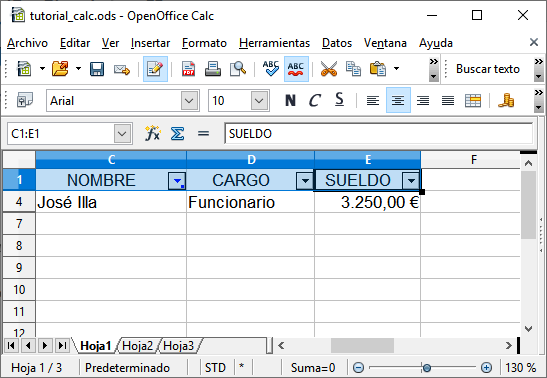
…elegimos Jose Illa y nos aparecerá solo los datos asociados a ese nombre.
Para mejorar el resultado del filtro es posible seleccionar del menú desplegable la opción Filtro predeterminado… y de esta forma establecer nuevos criterios considerando distintos operadores de comparación.
Filtro predeterminado
Al utilizar el Filtro automático, la condición que siempre considera la búsqueda es “igual a”. En cambio, la herramienta Filtro predeterminado permite establecer distintas condiciones de comparación utilizando los siguientes operadores:

Los pasos que se deben seguir para aplicar este tipo de filtro son los siguientes:
- Seleccionar las columnas en la que se muestran los datos que se desean filtrar.

- Acceder al menú Datos opción Filtro predeterminado.

En la ventana de diálogo seleccionamos los criterios de búsqueda del filtro:
- Nombre del campo.- Selecciona el encabezado de la columna estableciendolo como primer criterio.
- Condición.- Seleccionamos el operador o relación a respetar por el filtro.
- Valor .- Presenta la lista de valores que contiene la columna establecida en Nombre del campo se selecciona el contenido a relacionar con el operador seleccionado en Condición.
- Para aplicar el filtro se hace clic en Aceptar o de lo contrario en Cancelar para dejar sin efecto la acción.
Vamos a elegir en la ventana desplegable de la opción Valor el/los nombres de los que cobran 3250€.
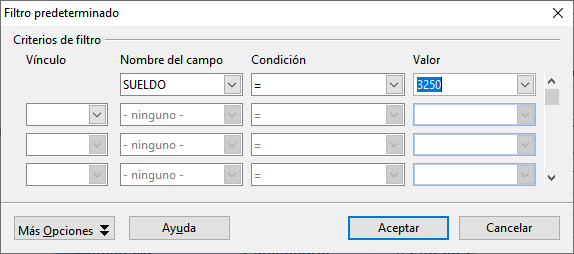
Al hacer clic en Aceptar nos mostrará el resultado de nuestra búsqueda.
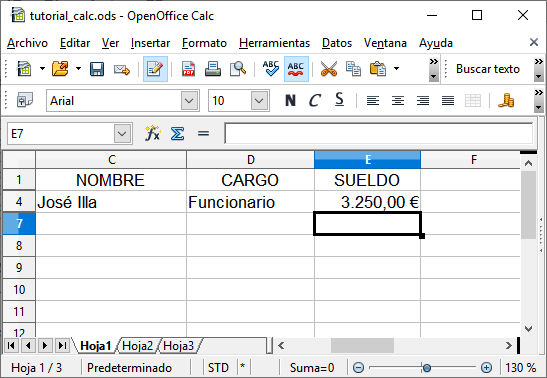
Si la lista es extensa es posible aplicar un nuevo Filtro predeterminado estableciendo una nueva condición que acote los resultados. El cuadro de diálogo permite seleccionar más opciones para ajustar los resultados al hacer clic en el botón Mas opciones.

Las opciones que se despliegan son:
- Diferenciar Mayúsculas/minúsculas.- Al filtrar los datos se considera una palabra en minúscula como diferente a la misma escrita en mayúscula.
- El rango contiene etiquetas de columnas.- En el caso de que la primera fila de la columna seleccionada no contenga el título de los datos sino que sea un valor más a considerar, se debe quitar la selección de la casilla de verificación.
- Copiar resultado en.- Al seleccionar la casilla de verificación es posible seleccionar el área en la que se desea aparezca el resultado del filtro aplicado. Es de gran utilidad si se desea mantener el área de datos original y el área filtrada en una misma vista.
Filtro especial
Con los filtros automático y predeterminado se establecen condiciones en el área de datos a filtrar pero OpenOffice Calc brinda la posibilidad de generar un filtro en un área determinada de la hoja utilizando la herramienta Filtro especial.
Este filtro nos permite aplicar los criterios de filtro directamente de los valores establecidos en un área de celdas. Para establecer el Filtro especial se deben copiar los títulos de las columnas del área a filtrar en un área a elección en el mismo libro de trabajo.
Para observar mejor los resultados, en el ejemplo se copian los títulos en las celdas contiguas al área a filtrar, y el resultado es el siguiente:
En el rango “E1:G1” se copiaron los títulos de las columnas del área en la que se va a aplicar el filtro. En el rango “E1:G2” se estableran las condiciones a respetar en el filtrado de datos. Por ejemplo:
Si los resultados del filtro deben de ser los sueldos mayores o iguales que “3500”, la condición se establece en la celda que se ubica debajo de la celda que contiene el título “SUELDO” y se escribe “>=3500.

Para aplicar el Filtro especial se debe:
- Seleccionar el rango donde se desea aplicar el filtro.

- Acceder al menú Datos y seleccionar la opción Filtro avanzado.

- Se despliega el siguiente cuadro de diálogo:

- Para establecer los criterios de búsqueda se presiona el botón
 para volver a la hoja y seleccionar el rango que contiene los criterios de búsqueda: “
para volver a la hoja y seleccionar el rango que contiene los criterios de búsqueda: “E1:G2”.
- Después de la selección se presiona nuevamente el botón

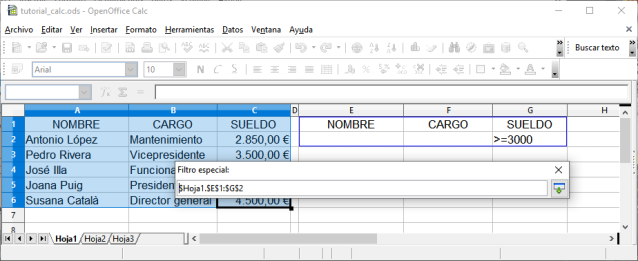
…para volver al cuadro de diálogo.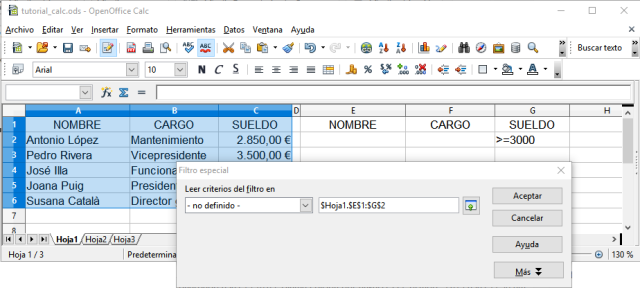
- Hacemos click en Aceptar para aplicar el filtro o de lo contrario en Cancelar para dejar sin efecto la acción.
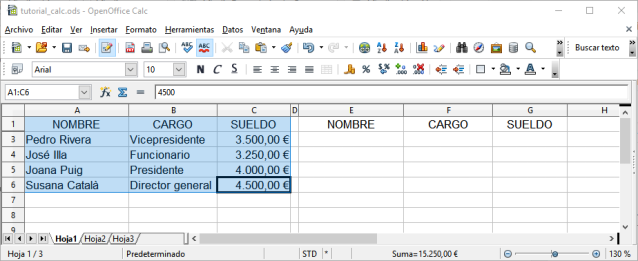
La lista se reduce y se muestran los datos que respetan la condición establecida en el filtro. En el listado nos muestran los sueldos mayores o igual a3500€.


Debe estar conectado para enviar un comentario.